質問
問題:ネットワーククレデンシャルの入力エラーを修正するにはどうすればよいですか?
こんにちは。 [ネットワーク資格情報の入力]ダイアログが常に表示されるため、ネットワーク上の共有リソース、同じネットワーク上のコンピューターにアクセスできません。 「ユーザー名またはパスワードが正しくありません」という私の資格情報が正しくないと言い続けています。 私は毎回自分の情報を正しく入力しています。 これを修正してネットワークに正常にアクセスするために私ができることを教えてください。
解決した答え
通常、ホームグループに参加して必要なPCを選択する必要があるため、同じネットワーク上の他のコンピューター上のデータにアクセスするのは簡単な作業です。 残念ながら、苦情が寄せられ、より多くのユーザーが見つかりました[1] Windowsのセキュリティに問題があり、他のデバイスへの接続を妨げる特定のネットワーククレデンシャルの入力エラーがあるオンライン。
ユーザーがコンピューターにインストールされている特定のプログラムを使用したいときにメッセージがポップアップ表示されるため、ネットワーククレデンシャルの入力エラーを修正したい人にとっては頭痛の種になる可能性があります。 時々、その人はそこで必要な資格情報がわからないか、情報が入力されるたびに、ダイアログにそれが正しくないと表示されます。
これは重大なエラーではなく、マシンに損傷を与える可能性のあるものでもありません。 ネットワーククレデンシャルの入力エラーを解決する方法があります。 このエラーに関しては、すでにエラーを修正するのに役立つ可能性のある同様の問題がいくつかあります。 システムに必要な資格情報は、Microsoftアカウントのログインとパスワードです。 それらを入力してみて、エラーが発生したときに正しく入力してみてください。
また、メッセージは、まだサポートされているバージョンのWindowsで表示される可能性があります。[2] ただし、セキュリティポリシーまたはバグのある更新が原因で、Windows10ネットワーククレデンシャルの誤ったメッセージが表示される可能性があります。[3] 問題はユーザーアカウントに関連している可能性があります。 新しいものを作成し、それらの資格情報を使用してログインしてみてください。 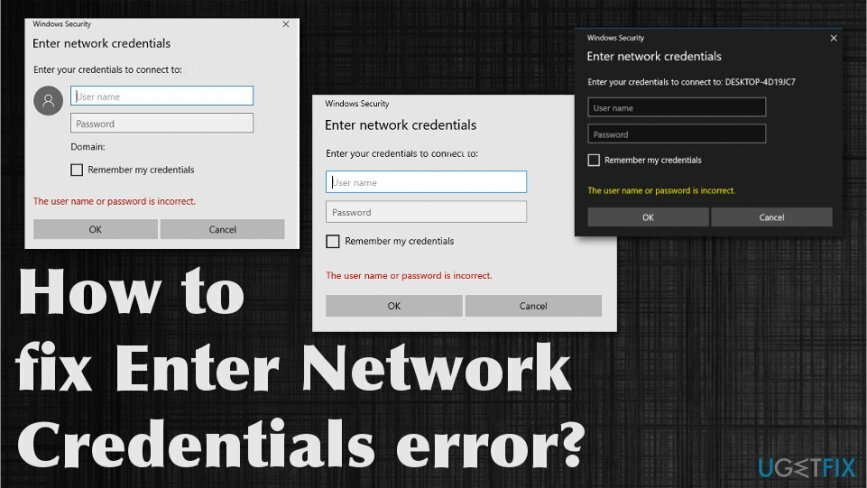
ネットワーククレデンシャルの入力エラーを修正する方法
損傷したシステムを修復するには、ライセンス版を購入する必要があります リイメージ リイメージ.
ネットワーククレデンシャルの入力エラーに関連する可能性のあるプロセスがいくつかあるため、最初の解決策は、を使用して変更されたファイルや破損したアプリケーションがないかシステムをチェックすることです。 リイメージMac洗濯機X9 セキュリティポリシーを確認し、特定のサービスを無効にして、フォルダまたはアカウント設定にアクセスします。 一部の共有設定が有効になっていない可能性があるため、手動で変更する前にすべてを確認してください。 次に、以下の手順に従って、ネットワーククレデンシャルの入力エラーまたは問題を修正してください。 サインオフする前に、少なくともいくつかの方法を試してください。
共有の詳細設定を変更する
損傷したシステムを修復するには、ライセンス版を購入する必要があります リイメージ リイメージ.
- タイプ ネットワークと共有センター 設定を見つけるための検索で。
- 選ぶ 共有の詳細設定を変更する 左から下にスクロールして、 プライベートセクション オプションを変更します。

- 見つける HomeGroup 何を有効にしたかを確認するための接続と Windowsがホームグループを管理できるようにする接続。
- へ引っ越す すべてのネットワーク 見つけて パスワードで保護されたシャリンメニューからg。 必ず パスワードで保護された共有をオフにする. クリック 変更内容を保存 すべての変更を有効にします。
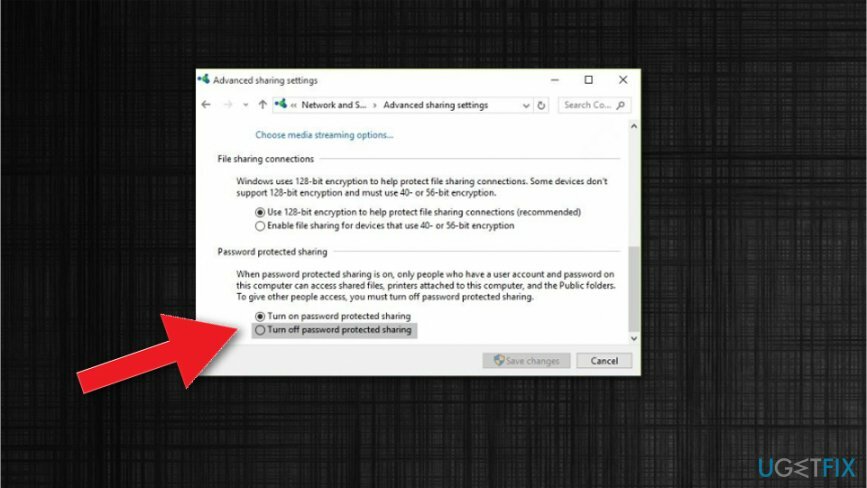
IPアドレスを確認してください
損傷したシステムを修復するには、ライセンス版を購入する必要があります リイメージ リイメージ.
- 見つける ネットワーク接続。
- ネットワーク上でマウスの右ボタンをクリックして、 プロパティ。
- ハイライト インターネットプロトコルバージョン4 を選択します プロパティ。
- それを確認してください IPアドレスを自動的に取得する と DNSサーバーアドレスを自動的に取得する 両方が選択されています。
- クリック わかった 変更を保存します。
クレデンシャルマネージャーの設定を変更して、ネットワーククレデンシャルの入力エラーを修正します
損傷したシステムを修復するには、ライセンス版を購入する必要があります リイメージ リイメージ.
- 検索する 資格情報マネージャ。
- Windowsクレデンシャルを強調表示する をクリックします Windowsクレデンシャルを追加します。
- コンピューターに関連するアドレス、ユーザー名、パスワードを入力します。
- 打つ わかった。
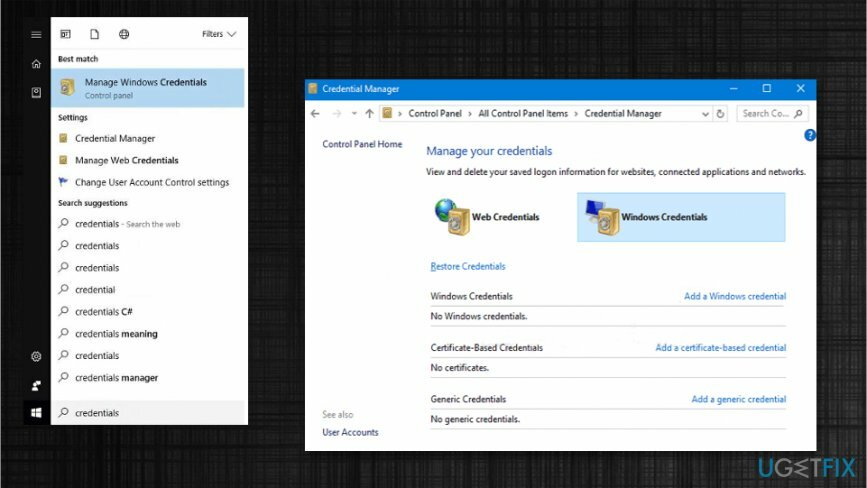
セキュリティポリシーを変更して、ネットワーククレデンシャルの入力エラーを修正します
損傷したシステムを修復するには、ライセンス版を購入する必要があります リイメージ リイメージ.
- を開きます 走る ウィンドウとタイプ secpol.msc そこの。
- の左側のパネル ローカルセキュリティ ウィンドウ選択 ローカルポリシー その後 セキュリティオプション。
- ダブルクリック アカウント:ローカルアカウントでの空白のパスワードの使用をコンソールログオンのみに制限します。
-
無効にする オプションと 申し込み 変化します。
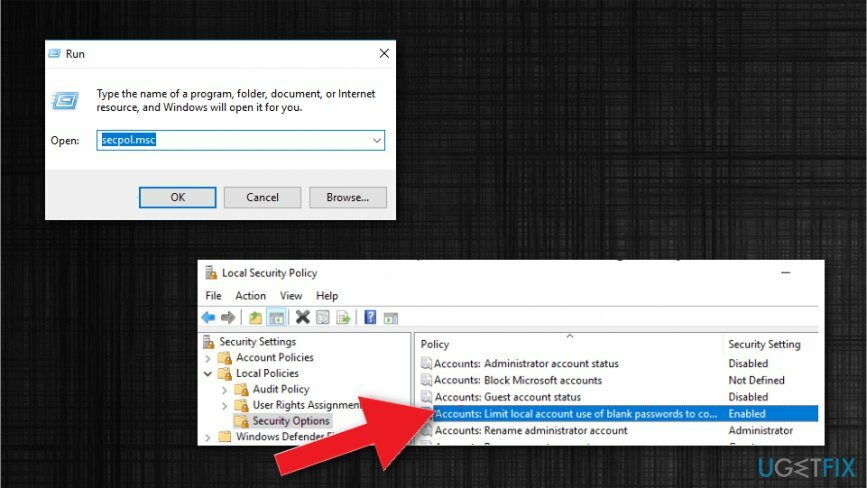
エラーを自動的に修復する
ugetfix.comチームは、ユーザーがエラーを排除するための最良の解決策を見つけるのを支援するために最善を尽くしています。 手動の修復技術に苦労したくない場合は、自動ソフトウェアを使用してください。 すべての推奨製品は、当社の専門家によってテストおよび承認されています。 エラーを修正するために使用できるツールを以下に示します。
オファー
今やれ!
修正をダウンロード幸せ
保証
今やれ!
修正をダウンロード幸せ
保証
Reimageを使用してエラーを修正できなかった場合は、サポートチームに連絡してください。 問題について知っておくべきと思われる詳細をすべてお知らせください。
この特許取得済みの修復プロセスでは、2500万のコンポーネントのデータベースを使用して、ユーザーのコンピューター上の破損または欠落したファイルを置き換えることができます。
損傷したシステムを修復するには、ライセンス版を購入する必要があります リイメージ マルウェア除去ツール。

Webサイト、ISP、およびその他の関係者があなたを追跡するのを防ぎます
完全に匿名のままで、ISPと スパイからの政府 あなたに、あなたは採用する必要があります プライベートインターネットアクセス VPN。 すべての情報を暗号化し、トラッカー、広告、および悪意のあるコンテンツを防止することにより、完全に匿名でインターネットに接続できるようになります。 最も重要なことは、NSAや他の政府機関が背後で行っている違法な監視活動を阻止することです。
失われたファイルをすばやく回復する
コンピュータの使用中はいつでも予期しない状況が発生する可能性があります。停電により電源が切れる可能性があります。 ブルースクリーンオブデス(BSoD)が発生する可能性があります。または、数秒間離れたときに、ランダムなWindowsUpdateがマシンに発生する可能性があります。 分。 その結果、学業、重要な書類、その他のデータが失われる可能性があります。 に 回復します 失われたファイル、あなたは使用することができます データリカバリプロ –ハードドライブ上でまだ利用可能なファイルのコピーを検索し、それらをすばやく取得します。
他の言語で読む
• フランス語
• ドイツ語
• ポルスキー